Windows Event Log Service starter ikke eller er ikke tilgængelig
Windows Event Log-tjenesten(Windows Event Log service) vedligeholder et sæt hændelseslogfiler, som systemet, systemkomponenterne og applikationerne bruger til at registrere hændelser. Tjenesten afslører funktioner, der gør det muligt for programmer at vedligeholde og administrere hændelsesloggene og udføre operationer på loggene, såsom arkivering og rydning. Som sådan kan administratorer vedligeholde hændelseslogfiler og udføre administrative opgaver, der kræver administratorrettigheder.
Windows Event Log Service starter eller kører ikke
Af en eller anden ukendt årsag, hvis du oplever, at du har svært ved at starte følgende, er det meget muligt, at en af årsagerne kan være, at Windows Event Log Service ikke kører(Running) .
- Opgaveplanlægger
- Windows begivenhedskalender
- Messenger-delingsmapper
I et sådant scenarie kan du få fejlmeddelelser som:
Event Log service is unavailable. Verify that the service is running
Windows could not start the Windows Event Log service on Local Computer
Genstart først dit system og se om det hjælper. Nogle gange hjælper en simpel genstart med at geninitialisere denne tjeneste. Hvis Windows-hændelsesloggen(Windows Event Log) viser, at den er startet, skal du genstarte den fra Services Manager .
For at kontrollere, om Windows Event Log -tjenesten er startet eller stoppet, skal du køre (Run) services.msc og trykke på Enter for at åbne Services Manager . Her skal du igen højreklikke på Windows Event Log Service , tjekke dens egenskaber.
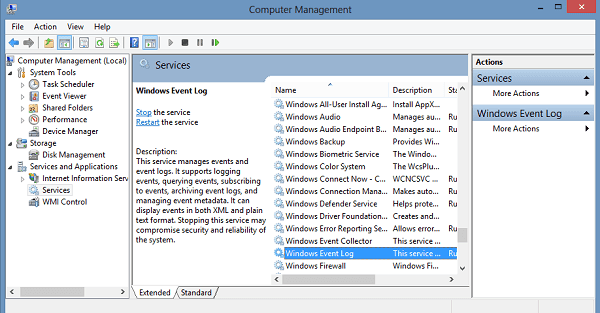
Sørg for, at opstartstypen(Startup) er indstillet til Automatisk(Automatic) , og at tjenesterne er startet(Started) ; og at den kører på Local Service- kontoen.

Sørg også for , at alle tre rullemenuer på fanen Gendannelse viser muligheden som ' (Recovery)Genstart(Restart) tjenesten' i tilfælde af fejl(Failure) . Genstart(Reboot) om nødvendigt.

Til tider vil Windows Event Log Service stadig ikke starte, og du kan i stedet få følgende fejlmeddelelse:
Systemet kan ikke finde den angivne fil
I dette tilfælde skal du åbne følgende mappe:
C:\Windows\System32\winevt\Logs
Denne log-mappe indeholder hændelseslogfiler(Event Logs) i .evtx -format og kan kun læses med Event Viewer . Giv denne log-mappe læse-skriveadgangsrettigheder(Read-Write access rights) og se, om det hjælper.
Du vil måske også gøre følgende.(You might also want to do the following.)
Åbn Registreringseditor(Registry Editor) og naviger til følgende nøgle:
HKEY_LOCAL_MACHINE\SYSTEM\CurrentControlSet\Services\eventlog
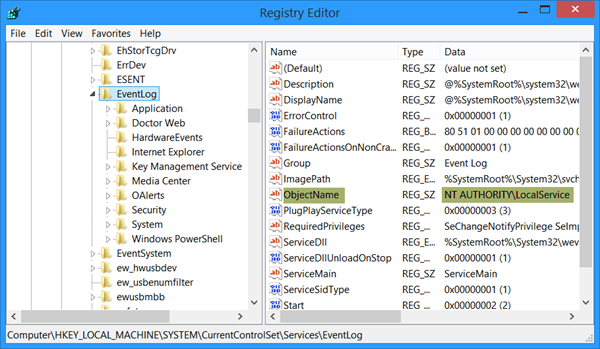
Dobbeltklik på ObjectName , og sørg for, at dets værdi er indstillet til NT AUTHORITY\LocalService . Hvis det ikke er, så skift det.
Hvis det stadig ikke hjælper, skal du køre System File Checker og gennemgå logfilerne.(If it still does not help, run the System File Checker and go through its logs.)
Related posts
Sådan kontrolleres nedluknings- og opstartsloggen i Windows 11/10
Sådan får du vist hændelseslogfiler i Windows i detaljer med fuld hændelseslogvisning
Sådan ændres standardhændelseslogfilens placering i Windows 10
Sådan aktiveres eller deaktiveres Boot Log i Windows 11/10
Overvåg Windows Hændelseslogfiler Kontrol med SnakeTail tail-værktøjet
Sådan aktiveres fejlretningslogning i Windows Time Service
Sådan aktiveres eller deaktiveres IP Helper Service i Windows 10
De applikationsspecifikke tilladelsesindstillinger giver ikke lokal aktivering
Hvordan aktiverer jeg Touch-tastatur- og håndskriftspaneltjeneste?
Sådan åbner du Windows Services Manager; Start, stop, deaktiver tjenester
Fix Services and Controller app Høj CPU-brug i Windows 11/10
Sådan aktiverer du printlogning i Event Viewer på Windows 10
Find afhængigheder af en Windows-tjeneste | Genstart tjenester automatisk
Sådan rydder du alle hændelseslogfiler i Event Viewer i Windows 10
Windows Update Service mangler i Windows 11/10
Sådan finder du ud af, hvilken proces der stoppede eller startede Windows Services
Windows kunne ikke starte Diagnostic Policy Service
Event Viewer-logfiler mangler i Windows 11/10
Windows 10 manglende hændelser i hændelsesloggen
Mit Windows Services Panel giver dig mulighed for nemt at administrere Windows Services
